سؤال
المشكلة: كيفية إصلاح توقف برنامج تشغيل العرض عن الاستجابة وتعافى؟
من حين لآخر ، تومض شاشة جهاز الكمبيوتر الخاص بي ، ثم تظهر الرسالة التي تفيد بأن "برنامج تشغيل العرض توقف عن الاستجابة وتعافى" على نظام التشغيل Windows 10 الخاص بي. هل هو نوع من خطأ نظام خطير أو فيروس؟ ستكون مساعدتك محل تقدير كبير لأنني أخشى أن يتعطل جهاز الكمبيوتر في أي وقت.
إجابة محلولة
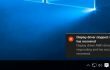
“توقف برنامج تشغيل الشاشة عن الاستجابة وتعافى"هو خطأ شائع واجهه مستخدمو نظام التشغيل Windows. قد يظهر هذا الإشعار سواء كنت تستخدم إصدارات Windows السابقة أو أحدث إصدار من Windows 10. تتسبب المشكلة في تجميد شاشة الكمبيوتر مؤقتًا وبعد ذلك ، في غضون ثوانٍ ، يمكنك استعادة التحكم الكامل. وبالتالي ، تظهر الرسالة لإعلام سائق الشاشة المعطل.
هذه القضية ليس من أصل ضار. قد تظهر بسبب عدة عوامل. أولا ، الخاص بك قد تكون بطاقة الفيديو قديمة. وبالتالي ، قد لا يكون متوافقًا وظيفيًا مع برنامج تشغيل فيديو أحدث. ثانيا، عدة برامج قيد التشغيل في الخلفية ، وبالتالي تشغل سرعة معالجة GPU (وحدة معالجة الرسومات) كثيرًا. سبب آخر قد يكون برامج تشغيل الفيديو التي عفا عليها الزمن
. إذا حدث هذا الإشعار من حين لآخر ، فلا داعي للذعر. في بعض الحالات ، لا يعالج GPU المهمة المخصصة في الوقت المحدد مما يؤدي إلى حدوث الخطأ. ومع ذلك ، إذا بدأت ظاهرة التجميد والوميض لشاشة الكمبيوتر في إحباطك ، فقد حان الوقت للبحث عن الحل. لحسن الحظ ، لا داعي للبحث أبعد من ذلك بكثير حيث سنقدم عدة خيارات للتعامل مع توقف برنامج تشغيل العرض عن الاستجابة واستعاد الخطأ.الخيار 1. إلغاء تثبيت برامج تشغيل الرسومات:
- انقر على مفتاح شعار Windows + R. لبدء تشغيل
- في مربع الحوار ، اكتب devmgmt.msc اضغط دخول. مدير الجهاز ستطلق.
- بمجرد تشغيل إدارة الأجهزة ، افتح محولات جهاز العرض.
- انقر بزر الماوس الأيمن فوق برامج تشغيل الرسومات ، واضغط على الغاء التثبيت ثم اتبع خطوات دليل إلغاء التثبيت. إذا كان لديك أكثر من برنامج تشغيل رسومات ، فكرر هذه الخطوات لإلغاء تثبيتها جميعًا.
- إعادة تشغيل الكمبيوتر. بعد إعادة التشغيل ، يقوم نظام التشغيل تلقائيًا بإعادة تثبيت برامج التشغيل المطلوبة.
ملحوظة. من الممكن أيضًا تحديث برامج التشغيل دون المرور بعملية التثبيت وأثناء التثبيت هذه. ببساطة ، ادخل إلى الموقع الرسمي للشركة المصنعة لوحدة معالجة الرسومات الخاصة بك. في قسم "التنزيل" ، يجب أن يوفروا روابط تحديثات برنامج التشغيل التي تم إصدارها حاليًا. يجب أن يؤدي التنزيل والتثبيت إلى إزالة المشكلة. أخيرًا ، يمكنك تثبيت RegCure Pro للتحقق من وجود مشكلات الكمبيوتر المحتملة.
الخيار 2. تكبير وقت معالجة GPU
TDR (كشف المهلة والاسترداد) له وقت ثابت مخصص لاستجابة وحدة معالجة الرسومات. عندما لا يستجيب الأخير في الوقت المحدد ، تقوم الميزة بإعادة تحميل برامج تشغيل العرض مما يتسبب في ظهور المشكلة. إذا كان هذا الخطأ ظاهرة متكررة ، فقد تحتاج إلى تغيير إعدادات المهلة TDR لتكبير وقت استجابة وحدة معالجة الرسومات. على الرغم من أن هذا الخيار لا يتطلب أي مهارة أو معرفة خاصة ، تأكد من تنفيذ الخطوات بعناية ودقة. قد يؤدي إتلاف ملفات التسجيل إلى تعطل النظام.
- اضغط على مفتاح شعار Windows + R..
- في مربع الحوار "تشغيل" ، اكتب regedit وانقر فوق إدخال للدخول إلى محرر التسجيل.
- في الجزء الأيمن من محرر التسجيل ، ابحث عن الدليل التالي:
HKEY_LOCAL_MACHINE> النظام> CurrentControlSet> التحكم - انقر فوق برامج تشغيل الرسومات في الجزء الأيمن لتوسيع محتوياته في الجزء الأيمن.
- في الجزء الأيسر ، انقر بزر الماوس الأيمن فوق مساحة فارغة وقم بالمرور فوقها جديد لتوسيع قائمة السياق. في ال إصدار 32 بت من Windows، انقر فوق قيمة DWORD (32 بت). في ال إصدار 64 بت من Windows، انقر فوق قيمة QWORD (64 بت) في قائمة السياق.
- منح قيمة التسجيل الجديدة TdrDelay واضغط على Enter.
- انقر نقرًا مزدوجًا فوق قيمة التسجيل TdrDelay لتحريرها ، اكتب 8 في حقل بيانات القيمة الخاص به والانتهاء من النقر فوق موافق.
- أغلق محرر التسجيل وأعد تشغيل الكمبيوتر.
أخيرًا ، كما ناقشنا ، قد تتعرض وحدة معالجة الرسومات لإرهاق شديد في إدارة برامج متعددة في نفس الوقت. لذلك يمكنك تحسين فعاليته عن طريق إغلاق التطبيقات غير الضرورية قيد التشغيل. يمكن أيضًا تحسين جودة وحدة معالجة الرسومات عن طريق إزالة الغبار يدويًا من أجزائه: المشعات والمشتتات الحرارية. إذا كنت واثقًا بدرجة كافية من عدم إتلاف أي جزء من اللوحة الأم ، فقم بإغلاق الكمبيوتر وافتحه. أزل وحدة معالجة الرسومات ، ونظف الغبار من أجزائه ثم أدخله مرة أخرى. يعد تنظيف جهاز الكمبيوتر الخاص بك من حين لآخر أمرًا ضروريًا لتقليل احتمالية ارتفاع درجة الحرارة.
قم بإصلاح أخطائك تلقائيًا
يحاول فريق ugetfix.com بذل قصارى جهده لمساعدة المستخدمين في العثور على أفضل الحلول للقضاء على أخطائهم. إذا كنت لا تريد المعاناة مع تقنيات الإصلاح اليدوي ، فيرجى استخدام البرنامج التلقائي. تم اختبار جميع المنتجات الموصى بها والموافقة عليها من قبل المتخصصين لدينا. الأدوات التي يمكنك استخدامها لإصلاح الخطأ مدرجة أدناه:
عرض
افعلها الآن!
تنزيل Fixسعادة
يضمن
افعلها الآن!
تنزيل Fixسعادة
يضمن
إذا فشلت في إصلاح الخطأ باستخدام Reimage ، فاتصل بفريق الدعم للحصول على المساعدة. من فضلك ، أخبرنا بكل التفاصيل التي تعتقد أنه يجب أن نعرفها عن مشكلتك.
تستخدم عملية الإصلاح الحاصلة على براءة اختراع قاعدة بيانات تضم 25 مليون مكون يمكنها استبدال أي ملف تالف أو مفقود على كمبيوتر المستخدم.
لإصلاح النظام التالف ، يجب عليك شراء الإصدار المرخص من Reimage أداة إزالة البرامج الضارة.

منع مواقع الويب وموفر خدمة الإنترنت والأطراف الأخرى من تتبعك
البقاء مجهول الهوية تمامًا ومنع مزود خدمة الإنترنت و الحكومة من التجسس عليك ، يجب عليك توظيف الوصول إلى الإنترنت الخاص VPN. سيسمح لك بالاتصال بالإنترنت أثناء عدم الكشف عن هويتك تمامًا عن طريق تشفير جميع المعلومات ، ومنع أجهزة التتبع ، والإعلانات ، وكذلك المحتوى الضار. والأهم من ذلك ، أنك ستوقف أنشطة المراقبة غير القانونية التي تقوم بها وكالة الأمن القومي والمؤسسات الحكومية الأخرى من وراء ظهرك.
استعادة الملفات المفقودة بسرعة
يمكن أن تحدث ظروف غير متوقعة في أي وقت أثناء استخدام الكمبيوتر: يمكن إيقاف تشغيله بسبب انقطاع التيار الكهربائي ، أ يمكن أن تحدث شاشة الموت الزرقاء (BSoD) ، أو يمكن أن تحدث تحديثات Windows العشوائية للجهاز عندما تذهب بعيدًا الدقائق. نتيجة لذلك ، قد تُفقد واجباتك المدرسية والمستندات المهمة والبيانات الأخرى. ل استعادة الملفات المفقودة ، يمكنك استخدامها استعادة البيانات برو - يبحث في نسخ الملفات التي لا تزال متوفرة على القرص الصلب الخاص بك ويسترجعها بسرعة.